چه کسی بهتر از گوگل افزونه های کروم را ارائه می کند؟ با یک منبع قابل اعتماد آن را ایمن بازی کنید. در اینجا بهترین افزونه های خانگی مرورگر کروم آورده شده است.
با وجود تمام برنامههای افزودنی موجود برای Google Chrome، تصمیمگیری برای نصب آنها میتواند دشوار باشد. و با وجود تعداد زیادی از اشخاص ثالث ناشناس، ممکن است بیش از حد محتاط باشید. اگر میخواهید ایمن بازی کنید، مستقیماً به منبع بروید—و چه کسی بهتر از Google افزونههای Chrome را ارائه میکند؟
از مفید تا منحصربهفرد، در اینجا بهترین افزونههای کروم مستقیماً از Google هستند که شما به آن نیاز دارید.
1. Google Mail Checker
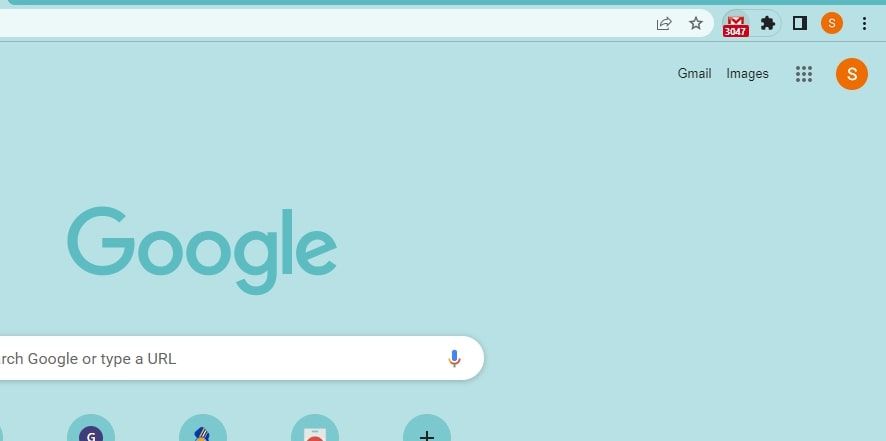
اگر مراقب صندوق ورودی جیمیل خود باشید، Google Mail Checker افزونه ای برای شماست.
این دکمه اصلی به سادگی تعداد ایمیل های خوانده نشده را در صندوق ورودی شما در نوار ابزار شما نشان می دهد. همچنین می توانید روی دکمه برای باز کردن جیمیل خود کلیک کنید.
دانلود: Google Mail Checker برای Google Chrome (رایگان)
2. ارسال از جیمیل (توسط گوگل)
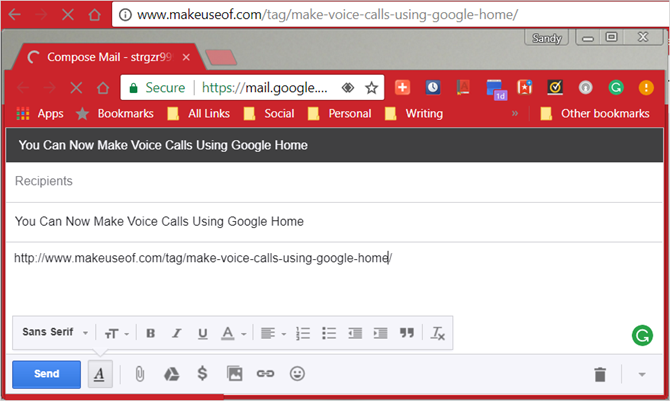
برای سریعترین راه برای ایمیل کردن پیوند به صفحهای که بازدید میکنید، «ارسال از Gmail» را بررسی کنید. وقتی دکمه را فشار دهید، یک پنجره پاپ آپ برای حساب جیمیل شما نمایش داده می شود. این پنجره حاوی یک ایمیل ترکیبی است که خط موضوع آن به عنوان نام صفحه و URL داخل بدنه است.
تنها کاری که باید انجام دهید این است که مخاطب خود را اضافه کنید و روی Send کلیک کنید.
دانلود: ارسال از جیمیل (توسط گوگل) برای گوگل کروم (رایگان)
3. ویرایش آفیس برای اسناد، برگهها و اسلایدها
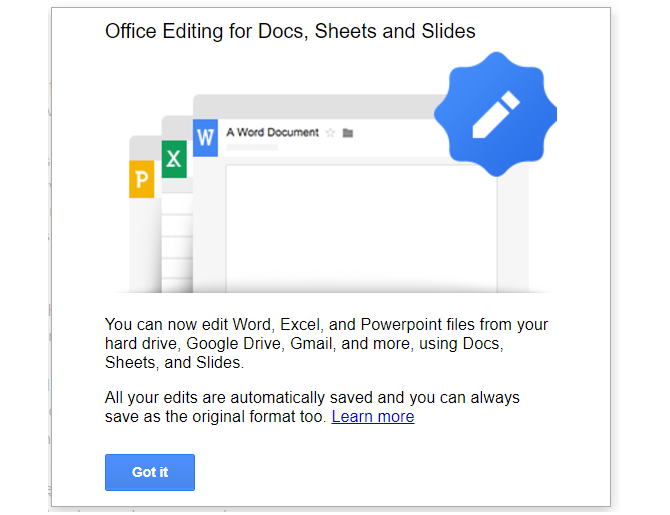
اگر مایکروسافت آفیس را روی رایانه خود نصب نکرده اید، اما باید یک فایل را باز کنید، به پسوند Office Editing for Docs, Sheets & Slides نیاز دارید. فقط فایل را روی پنجره مرورگر خود بکشید و در یک برنامه مرتبط باز می شود.
به عنوان مثال، یک فایل اکسل در Google Sheets برای مشاهده و ویرایش شما باز می شود. سپس می توانید فایل را به فرمت جدید یا اصلی آن ذخیره کنید.
دانلود: ویرایش آفیس برای اسناد، برگهها و اسلایدها برای Google Chrome (رایگان)
4. در Google Drive ذخیره کنید
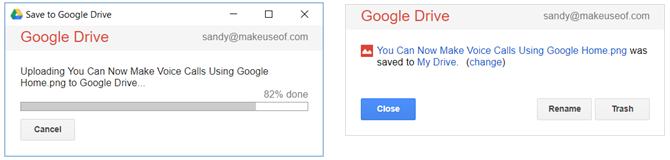
ذخیره در Google Drive به شما امکان می دهد تا به سرعت صفحه فعلی، یک سند یا یک تصویر را در حساب Google Drive خود ذخیره کنید.
برای ذخیره یک صفحه، کافیست در حین بازدید، روی دکمه موجود در نوار ابزار خود کلیک کنید. برای موارد دیگر، منوی زمینه خود را با کلیک راست باز کنید و سپس گزینه Save to Google Drive را انتخاب کنید.
دانلود: ذخیره در Google Drive برای Google Chrome (رایگان)
5. برنامه افزودنی Google Keep Chrome
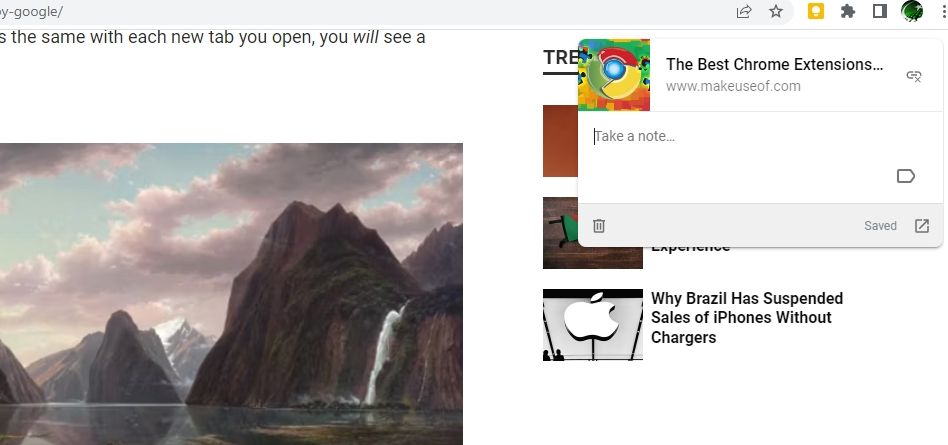
Google Keep یک برنامه افزودنی ساده است که به شما امکان می دهد هنگام مرور، یادداشت ایجاد کنید. با استفاده از آن، می توانید متن، صفحات وب و تصاویر را در Google Keep ذخیره کنید.
برای ذخیره متن، آن را انتخاب کنید و از منوی زمینه کلیک راست، Save Selection to Keep را انتخاب کنید. به طور مشابه، می توانید تصاویر را در یک یادداشت جدید ذخیره کنید. ذخیره یک صفحه وب حتی ساده تر است. فقط روی نماد برنامه افزودنی Google Keep کلیک کنید و گزینه ای برای ذخیره صفحه فعلی نشان داده می شود.
با هر یادداشت، می توانید متن و برچسب های اضافی را مستقیماً از مرورگر خود اضافه کنید. ساخته شده توسط خود گوگل، یکی از بهترین افزونه های مرورگر برای Google Keep است.
دانلود: برنامه افزودنی Google Keep Chrome برای Google Chrome (رایگان)
6. صفحات مشابه گوگل
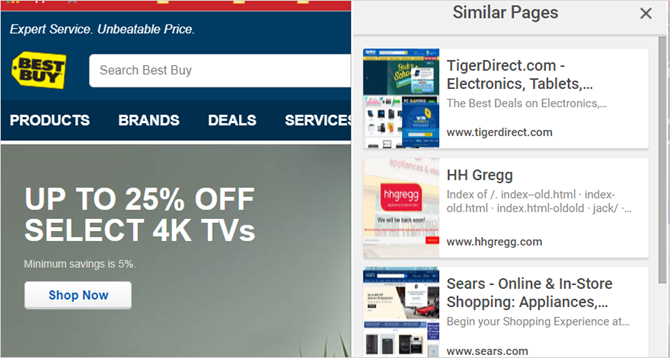
شاید در حال مرور یک فروشگاه آنلاین، خواندن یک وبلاگ یا تحقیق هستید و گزینه های مشابهی را می خواهید. Google Similar Pages فهرستی از صفحاتی مانند صفحهای که بازدید میکنید در اختیار شما قرار میدهد.
روی دکمه کلیک کنید، لیست را مشاهده کنید و سپس یکی را برای رفتن به سایت انتخاب کنید.
دانلود: صفحات مشابه گوگل برای گوگل کروم (رایگان)
7. گوگل ترنسلیت
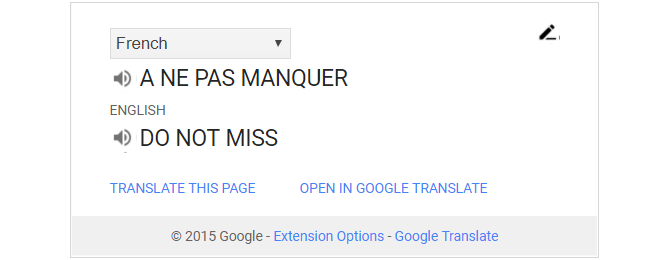
گاهی اوقات شما نیاز به ترجمه سریع دارید، بنابراین افزونه Google Translate یک ابزار مفید است. برای ترجمه کل یک صفحه وب، فقط روی دکمه در نوار ابزار خود ضربه بزنید و روی ترجمه این صفحه کلیک کنید. سپس زبان صفحه به طور خودکار به گویش پیش فرض شما تغییر می کند.
برای کلمات و عبارات جداگانه، از ماوس خود برای برجسته کردن آنها استفاده کنید، کلیک راست کرده و Google Translate را از منوی زمینه انتخاب کنید. همچنین می توانید روی دکمه نوار ابزار کلیک کنید تا مواردی را که برجسته می کنید ترجمه کنید.
دانلود: Google Translate برای Google Chrome (رایگان)
8. ابزار ورودی گوگل
وقتی چیزی که واقعاً به آن نیاز دارید این است که به زبان دیگری تایپ کنید، ابزار ورودی Google عالی است. پس از نصب برنامه افزودنی، روی دکمه موجود در نوار ابزار کلیک کنید و گزینه های افزونه را انتخاب کنید. سپس، زبانها و ابزارهای ورودی را که میخواهید استفاده کنید انتخاب کنید.
حالا وقتی از جایی که میخواهید به زبان انتخابی تایپ کنید بازدید میکنید، روی دکمه نوار ابزار کلیک کنید تا ابزار فعال شود و تمام. علاوه بر تایپ کردن، می توانید از ورودی دست خط برای وارد کردن متن استفاده کنید.
دانلود: ابزار ورودی گوگل برای گوگل کروم (رایگان)
9. تقویت کننده رنگ
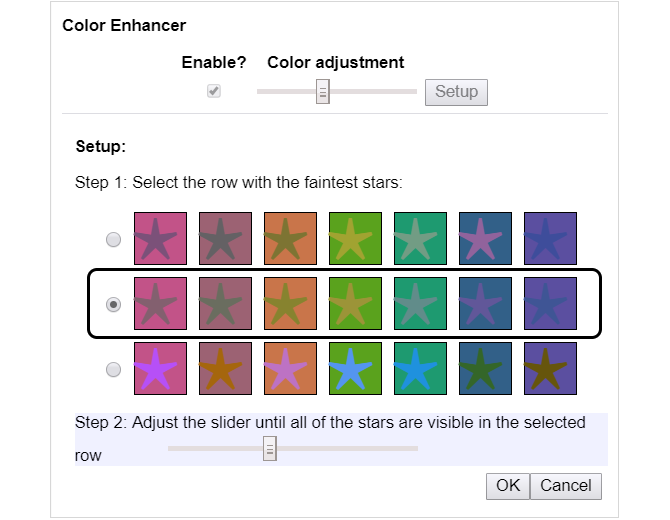
برای کسانی که کور رنگ هستند، آنچه در صفحات وب می بینند می تواند دردسرساز باشد. گوگل این مشکل را با افزونه Color Enhancer حل می کند.
هنگامی که از یک سایت بازدید می کنید، روی دکمه کلیک کنید و طرح رنگی را که برای شما مناسب تر است را انتخاب کنید. تم را از بین سه گزینه انتخاب کنید و با استفاده از لغزنده آن را مطابق میل خود تنظیم کنید.
دانلود: تقویت کننده رنگ برای گوگل کروم (رایگان)
10. دکمه Google Scholar
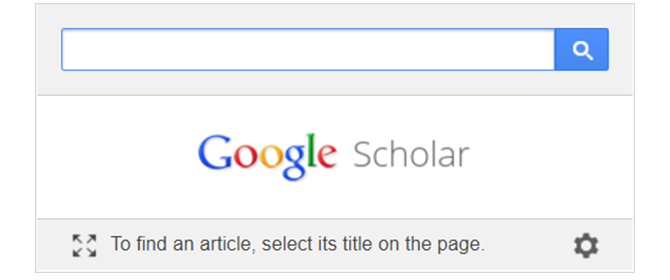
اگر دانشجو هستید، ممکن است قبلاً با Google Scholar آشنایی داشته باشید و این افزونه یک میانبر برای آن در اختیار شما قرار می دهد. برای جستجو در مجلات دانشگاهی، کتابها، گزارشهای فنی و موارد دیگر، کافیست دکمه نوار ابزار خود را فشار دهید. کادر جستجوی Google Scholar در یک پنجره کوچک ظاهر می شود، بنابراین فقط کلمه یا عبارت خود را وارد کنید و در راه هستید.
وقتی در حال انجام تحقیق هستید، این یک صرفه جویی در زمان واقعی است زیرا دیگر نیازی به باز کردن سایت Google Scholar برای کمک ندارید. دکمه Google Scholar همچنین می تواند به شما در قالب بندی استنادها کمک کند، بنابراین یک ابزار آنلاین مفید برای محققان و دانشجویان است.
دانلود: دکمه Google Scholar برای Google Chrome (رایگان)
11. Google Tone
برای کارمندان اداری، کلاسهای مدرسه، دانشآموزان یا خانوادههایی که میخواهند در یک صفحه قرار بگیرند، Google Tone ایدهآل است. این ابزار جالب به شما امکان میدهد صفحهای را که بازدید میکنید در رایانههای نزدیک پخش کنید.
وقتی همه افزونه را نصب کردند، کافیست وقتی میخواهید صفحه فعلی خود را برای آنها ارسال کنید، روی دکمه کلیک کنید. در حین ارسال لینک، صدای بیپ را می شنوید و سپس سایرین اعلان دریافت می کنند.
سپس، فقط برای باز کردن آن کلیک کنید، و همه میتوانید بدون ایمیل یا پیام فوری از صفحه بازدید کنید.
دانلود: Google Tone برای Google Chrome (رایگان)
12. نمای زمین از Google Earth
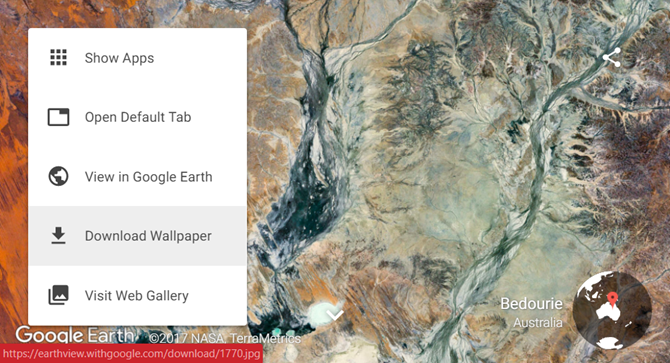
اگر از طرفداران Google Earth هستید، پس چرا هر بار که یک برگه را باز می کنید، یک تصویر جدید و دیدنی نبینید؟ این دقیقاً همان کاری است که برنامه افزودنی Earth View از Google Earth انجام می دهد.
میتوانید تصاویری از برگههای قبلی را مشاهده کنید، عکسی را بهعنوان کاغذدیواری دانلود کنید، یا برای گرفتن عکسهای عالیتر، گالری را باز کنید.
دانلود: Earth View از Google Earth برای Google Chrome (رایگان)
13. Google Arts & Culture
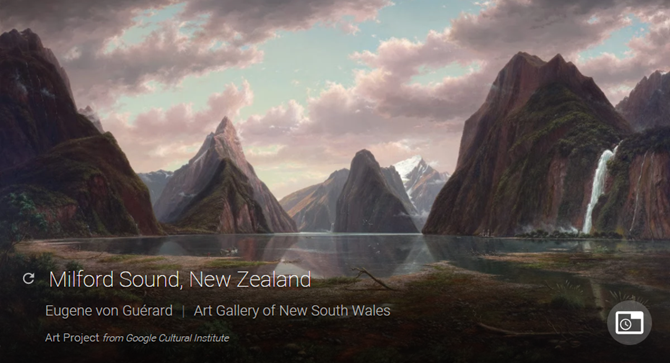
عکسهای شگفتانگیز آثار هنری در برگههای جدیدتان را به عکسهای زمین ترجیح میدهید؟ Google Arts & Culture هر روز یک قطعه هنری را با توضیح مختصری، نام هنرمند و گالری مربوطه در برگه جدید شما قرار میدهد. در حالی که تصویر با هر برگه جدیدی که باز می کنید یکسان است، هر روز یک برگه متفاوت خواهید دید.
دانلود: Google Arts & Culture برای Google Chrome (رایگان)
14. استراحت ذهنی
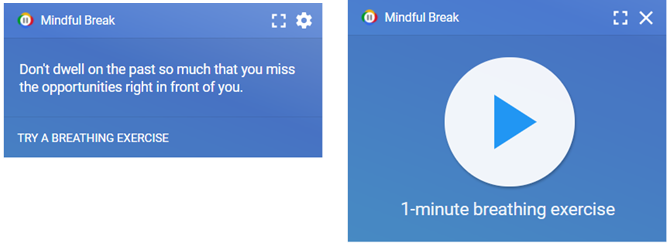
چیزی منحصر به فرد از Google افزونه Mindful Break است. میتوانید این ابزار را طوری پیکربندی کنید که به شما یادآوری کند در زمان انتخابی خود استراحت کنید. آن را برای چند ساعت، یک زمان خاص در هر روز تنظیم کنید یا از یادآوری تصادفی استفاده کنید. همچنین میتوانید نحوه دریافت یادآوری را با نماد نشان، اعلان مرورگر یا صدای زنگ تصمیم بگیرید.
افزونه گزینه ای برای شروع تمرین تنفسی و رفتن به حالت تمام صفحه برای فوکوس کامل دارد. فقط روی دکمه کلیک کنید و استراحت کنید.
دانلود: Mindful Break برای Google Chrome (رایگان)
برنامه های افزودنی را از توسعه دهندگان مورد اعتماد نصب کنید
گوگل چند افزونه عالی کروم را توسعه داده است. اما متأسفانه، گوگل نمی تواند برای هر قابلیتی خود یک افزونه ایجاد کند.
این برای شما چاره ای جز توسل به افزونه های مرورگر شخص ثالث باقی نمی گذارد. و در حین نصب این افزونهها، همیشه بررسی کنید که آیا آنها ایمن هستند یا خیر. به یاد داشته باشید که تعداد زیادی افزونه کروم مشکوک وجود دارد.
